A veces, cuando intenta encender su MacBook, es posible que no arranque más allá del logotipo de Apple. Puede haber muchas razones detrás de la Mac que no arranca, como infección de malware, corrupción del sistema de archivos y mal funcionamiento del sistema operativo. También existe una alta probabilidad de que sea el caso debido a un disco duro de MacBook dañado o corrupto. En tales situaciones, Apple sugiere que los usuarios inicien la MacBook o iMac en modo de recuperación y usen la utilidad de disco para reinstalar Mac OS. También puede intentar restaurar los datos de la MacBook usando Time Machine Backup.
Sin embargo, ambas opciones no garantizan resultados y sus datos siempre son vulnerables. En el caso del modo de recuperación de Mac; la reinstalación puede provocar la pérdida de datos y no todos los usuarios mantienen una copia de seguridad de Time Machine para restaurar los datos de la copia de seguridad. ¿Significa esto que sus datos se pierden para siempre?
Una MacBook o iMac que no arranca o no arranca hace que todos sus archivos sean inaccesibles, continúe leyendo este artículo para descubrir cómo puede obtener archivos de Mac que no arrancan. Aquí aprenderá sobre dos métodos recomendados para recuperar datos de un disco duro de MacBook no arranca. Además, encuentre tres métodos para reparar su MacBook no arranca.
| Descargo de responsabilidad: La reinstalación de Mac OS no borrará los datos. Sin embargo, si el disco duro de Mac está gravemente dañado, es posible que deba borrar los datos y reinstalar Mac OS. Es por eso que se recomienda encarecidamente recuperar los datos antes de intentar solucionar la situación. Esto asegura una tasa máxima de recuperación de datos. |
Método1: Recuperar datos de Mac que no arranca usando el modo de disco de destino:
Para cualquier MacBook que se niegue a arrancar, necesitará otra Mac en buen estado para recuperar archivos de mac que no arranca más allá del logotipo de Apple. Si no hay otra MacBook o iMac disponible, también puede usar una PC para recuperar datos de un disco duro dañado de MacBook Pro o Air.
Afortunadamente, puede evitar desarmar su MacBook o iMac con la ayuda del modo Target Disk. El resultado de Arrancar su computadora Apple en modo Disco de destino Hace que el MacBook actúe como un disco duro externo.
Por lo tanto, puede conectar directamente una MacBook o iMac dañada a otra computadora usando un cable USB adecuado o un cable de datos como Thunderbolt o FireWire, etc. Mientras su MacBook está en modo de disco de destino.
Nota: para evitar interrupciones como el apagado de la computadora, asegúrese de que sus dispositivos Mac estén completamente cargados
Cómo recuperar datos usando el modo de disco de destino:
Pisar 1: Conecte su Mac que no arranca a una computadora que funcione en buen estado con la ayuda de cables de conexión, como Thunderbolt o FireWire.
Pisar 2: Encienda su Mac que no arranca y mantenga presionada la tecla T en el teclado para iniciar su Mac que no arranca en el modo de disco de destino.
Pisar 3: Para transferir datos desde una Mac que no arranca a su sistema Mac arrancable, espere hasta que aparezca una Mac que no arranca en la Mac que funciona como un disco duro externo.
(Nota: Descifre su unidad de destino (macOS no arrancable) si está protegida con FileVault.)
Pisar 4: Ahora, encienda su Mac en funcionamiento (Mac de arranque) y mantenga presionada la tecla Opción hasta que la unidad Mac aparezca como de arranque.
Pisar 5: Vaya al Finder y busque la unidad Mac no arrancable que aparece como una unidad externa en su Mac en funcionamiento.
Pisar 6: Seleccione los archivos que le gustaría recuperar de una Mac que no arranca y cópielos en una MacBook saludable.
Pisar 7: Expulse la unidad Mac después de completar la transferencia o recuperación de datos de ella.
Con suerte, el modo de disco de destino ha solucionado el problema. Si todavía tiene problemas para iniciar su MacBook o se pregunta cómo recuperar un disco duro Mac que no se puede iniciar, siga el siguiente método.
Método 2: Recuperar datos de Mac que no arranca usando el software de recuperación de datos Remo Mac:
Utilice el software Remo Recover (Mac) para recuperar de forma segura los datos de una Mac que no arranca en unos pocos pasos. Esta herramienta de recuperación de datos de Mac realiza un escaneo sector por sector para recuperar archivos perdidos o eliminados de Mac que no arranca.
La herramienta Remo Recover Mac funciona en modo de solo lectura para recuperar de forma segura datos de computadoras Mac que no se pueden iniciar, están dañadas o formateadas como MacBook Air, MacBook Pro, iMac, etc. La herramienta Remo Recover (Mac) también es compatible con todas las últimas versiones de macOS como Catalina, Mojave, High Sierra, etc.
6 Pasos para Como Recuperar Archivos de una Mac Que No Arranca:
Conecte su Mac que no arranca a la Mac que funciona con un cable de datos y siga los pasos a continuación para restaurar los datos de la Mac que no arranca.
Pisar 1: Descargar e instalar Remo Mac Data Recovery software en la Mac que funciona o en buen estado y haga clic en Recover Volumes/ Drives opción.
Pisar 2: Selecciona el Volumes Recovery opción.
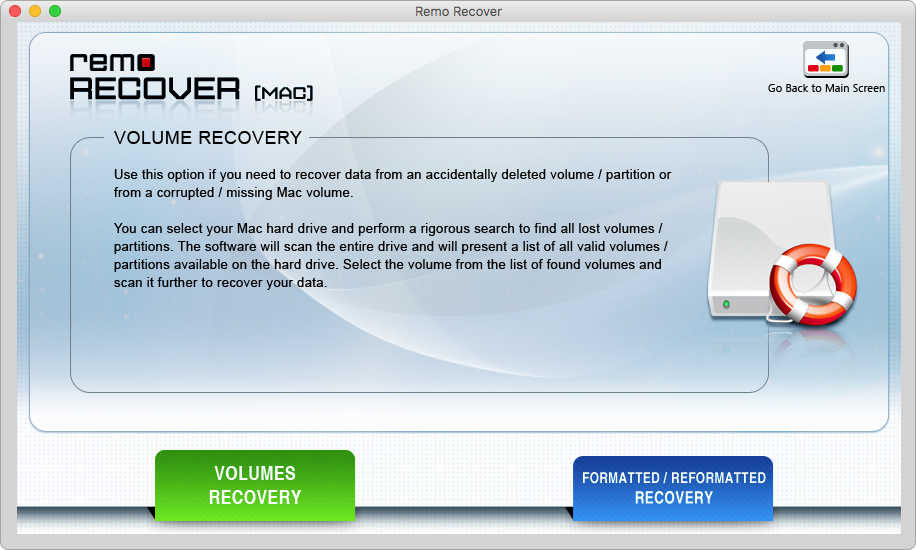
Pisar 3: Selecciona el Disk que representa la Mac que no arranca y haga clic en Next.
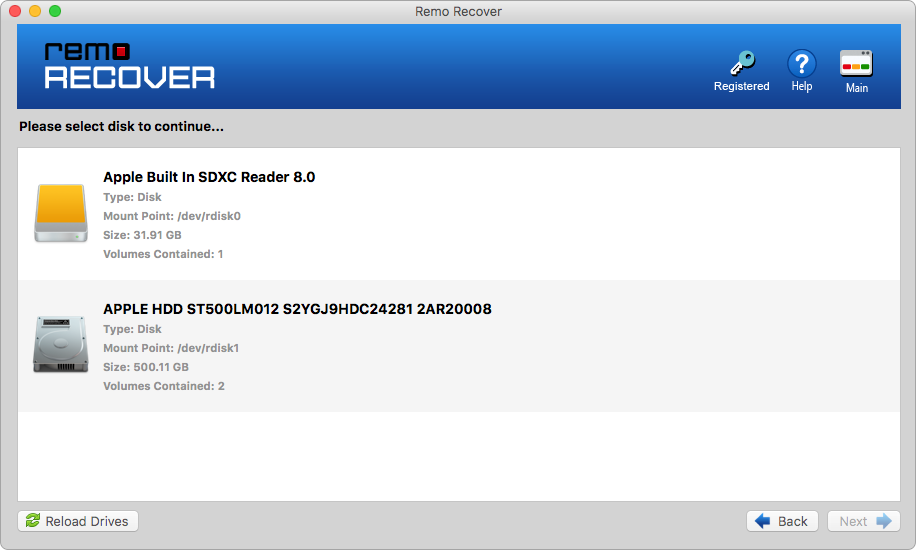
Pisar 4: Ahora, seleccione el Advanced Scan opción y especificar el file types para ser recuperado de una Mac que no arranca y haga clic en Next, para iniciar el proceso de recuperación de datos.
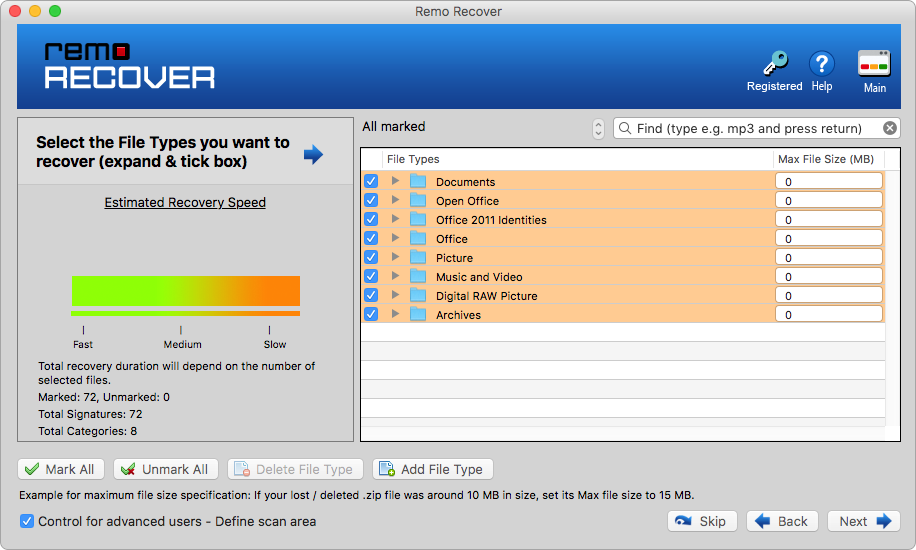
(Presione Omitir si no está seguro del tipo de archivo que desea recuperar)
Pisar 5: Después del final del proceso de escaneo, el software muestra todos los archivos recuperados de la computadora Mac que no arranca.
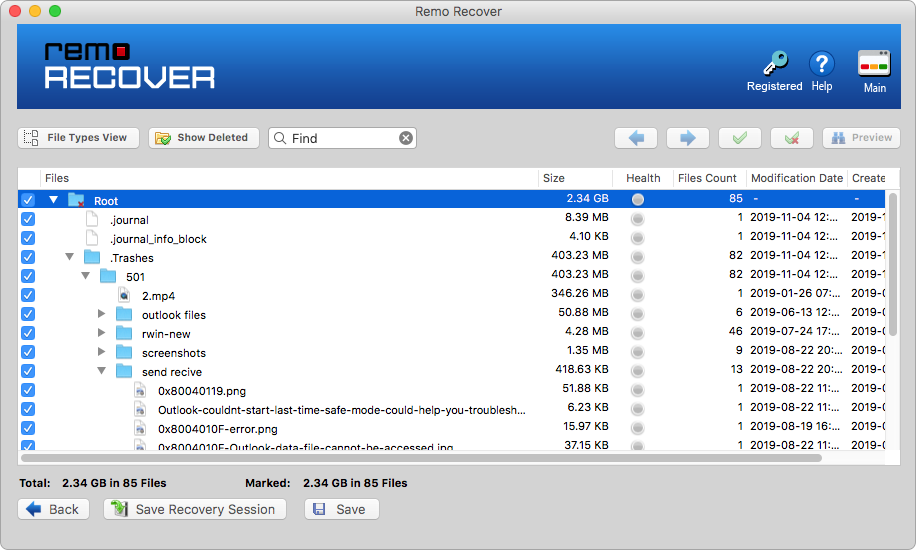
Pisar 6: Preview los archivos recuperados como fotos o videos de forma gratuita y save ellos en la ubicación deseada de su elección.
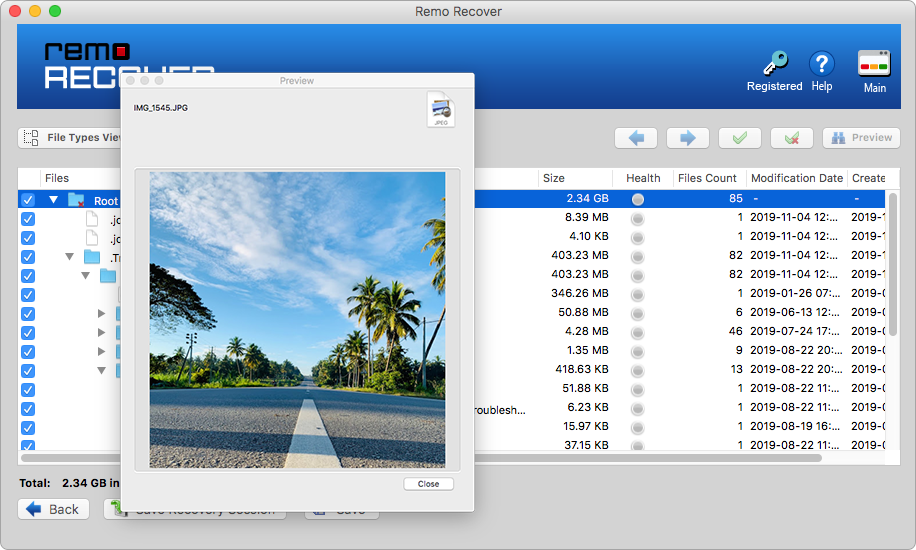
Nota rápida: Debe tener una computadora Mac en buen estado o en funcionamiento para recuperar archivos de una computadora Mac que no se puede iniciar.
Por lo tanto, ahora tiene datos protegidos que puede mover para reparar la MacBook.
¿Cómo arreglo mi MacBook que se niega a arrancar?
Cuando su MacBook o iMac se atasca en el logotipo de Apple y no arranca más, la mayoría de las veces se debe a un disco duro de Mac dañado. En el caso de un disco duro de MacBook gravemente dañado, debe reinstalar el sistema operativo Mac o restaurar los datos mediante la copia de seguridad de Time Machine.
En caso de situaciones de error simples, puede solucionarlas utilizando los siguientes métodos.
Forzar el apagado de MacBook:
Mantenga presionado el botón de encendido de la MacBook o iMac durante 10 segundos para forzar el apagado. Ahora reinicie la Mac nuevamente, si se trata de un error menor, su MacBook debería iniciarse normalmente. Esto puede parecer primitivo, pero reiniciar soluciona muchos problemas.
Arrancando Mac en modo de recuperación:
Arrancar Mac en recuperación el modo le proporcionará herramientas para reparar la MacBook que no arranca. Siga los pasos a continuación para hacer una copia de seguridad o recuperar archivos de Mac que no arranca usando el modo de recuperación (Utilidad de disco).
- Conecte un disco duro externo a su Mac que no arranca.
- Reinicia tu Mac no arranca y mantén presionado Command + R teclas hasta que vea el logo de Apple.
- Seleccione Disk Utility, Desde la ventana de utilidades de macOS
- Ahora, seleccione el disk desea recuperar o hacer una copia de seguridad de sus datos (por ejemplo, Macintosh HD, a menos que le haya cambiado el nombre).
- Luego, selecciona File y haga clic New Image.
- Seleccionar imagen de seleccionado disk (Macintosh HD).
(Nota: Puedes cambiar el nombre de tu disco seleccionado)
- Ahora, seleccione su unidad externa> elija compressed formato > clic Save.
- Una vez que se completa el proceso de recuperación o copia de seguridad, puede encontrar los datos de Mac que no se pueden iniciar en la unidad externa.
Nota: El método anterior se realiza en una interfaz de OS X El Capitan, y las otras versiones de OS X pueden diferir ligeramente.
Arranque Mac en modo seguro:
Simplemente mantenga presionada la tecla shift mientras enciende su iMac o MacBook y suelte el botón shift cuando aparezca el logotipo de Apple. Es posible que arrancar Mac en modo seguro no solucione completamente el error, pero le dará una ventana para recuperar todos sus archivos importantes.
Utilice la opción Primeros auxilios de la utilidad de disco para corregir el error. Incluso después de usar la opción de primeros auxilios si el error persiste, debe reinstalar Mac OS o restaurar desde la copia de seguridad de Time Machine.
Sin embargo, no olvides recuperar los datos antes de reparar el MacBook dañado.
Conclusión:
A veces puede ver que su MacBook se está iniciando pero el sistema operativo se niega a cargar, la razón principal detrás de esto podría deberse a un disco duro de MacBook corrupto o dañado, que puede repararse ejecutando primeros auxilios desde el modo de recuperación. De lo contrario, utilice Remo Recover (Mac), que es un software confiable para recuperar archivos de Mac que no arranca y unidades Mac formateadas o dañadas.
